Tutoriel Effets Guerre Nucléaire
Origine

Résultat

Le tutoriel est entièrement de ma composition
Toute ressemblance avec un autre tutoriel et/ou création serait totalement fortuite
****
Le tutoriel est déposé sous Copyright©, il est strictement interdit de s'en approprier et/ou de le distribuer sur des sites, forums, blogs, groupes ou autres sans mon autorisation
****
Il est formellement interdit de se servir de ses bases -sous Copyright©, afin de reproduire un tutoriel similaire ou non ou pour des concours, défis ou autres...
****
En cas de reproduction du tutoriel sur le net, nous demandons qu'un lien vers le dit tutoriel -son original©- ou vers Dreamcreations y soit appliqué
Le manque de ce lien est puni par la loi car il enfreint les droits de la propriété intellectuelle
****
Pour des cours ou des traductions, veuillez me contacter
****
Le tutoriel a été réalisé grâce à l'image du net
****
Réalisé avec PHOTOSHOP CS4
****
NIVEAU AVANCE / Necessite une connaissance en Photoshop
***Pour récupérer le Matériel, cliquez sur le cle USB ci-dessous***
****
Ce crayon vous guidera tout au long du tutoriel
Clic gauche pour le déplacer

****
Nous allons transformer un intérieur paisible en une vision apocalyptique
Ce n'est pas très difficile
****
On y va
Ouvrir l'image "Photo"
Calque / Dupliquer le calque
Image / Réglage / Luminosité et Contraste (Luminosité : -54 / Contraste : 52)
Mode : Produit
****
Calque / Aplatir l'image
****
Calque / Dupliquer le calque
Image / Réglage / Désaturation
Mode : Incrustation
****
Copier-coller "Fenêtre"
La placer sur la fenêtre actuelle
Calque / Dupliquer
****
Se placer sur l'image de l'intérieur (Arrière-plan copie)
Avec l'outil Sélection / Rectangle
Sélectionner la fenêtre
Sélectionner "texture5" / Coller dedans
Image / Réglage / Désaturation
****
Avec l'outil Gomme (Taille au choix) / Effacer la fenêtre sur les deux pots de droite juste devant
On va effacer très légèrement la fenêtre au-dessus du pot de gauche, pour faire croire à un peu de verdure dans ce vase de fortune
Image / Réglage / Negatif
****
Image / Réglage / Correction sélective
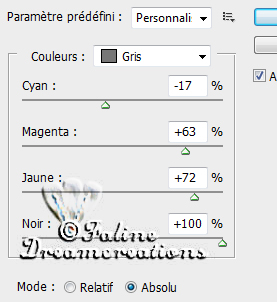
****
Copier-coller "texture6"
Glisser cette texture vers le bas / Juste sous la fenêtre
Mode : Produit
Dupliquer le calque
****
Sur le calque du haut
Créer un masque de fusion
Tracer un dégradé linéaire Noir vers Transparent -Inverser non coché- en partant du haut de l'image jusqu'au-dessous de la fenêtre
Mode : Eclaircir
Dupliquer le calque
****
Sur le calque du haut
Créer un masque de fusion
Traver un dégradé linéaire Noir vers Transparent -Inverser non coché- depuis le bas de l'image vers le centre de la fenêtre
Mode : Eclaircir
****
Signer
****
Et voilà, Il reste à redimensionner si nécessaire et à enregistrer en Jpeg
****
J'espère que vous vous êtes amusés


